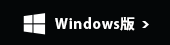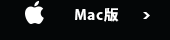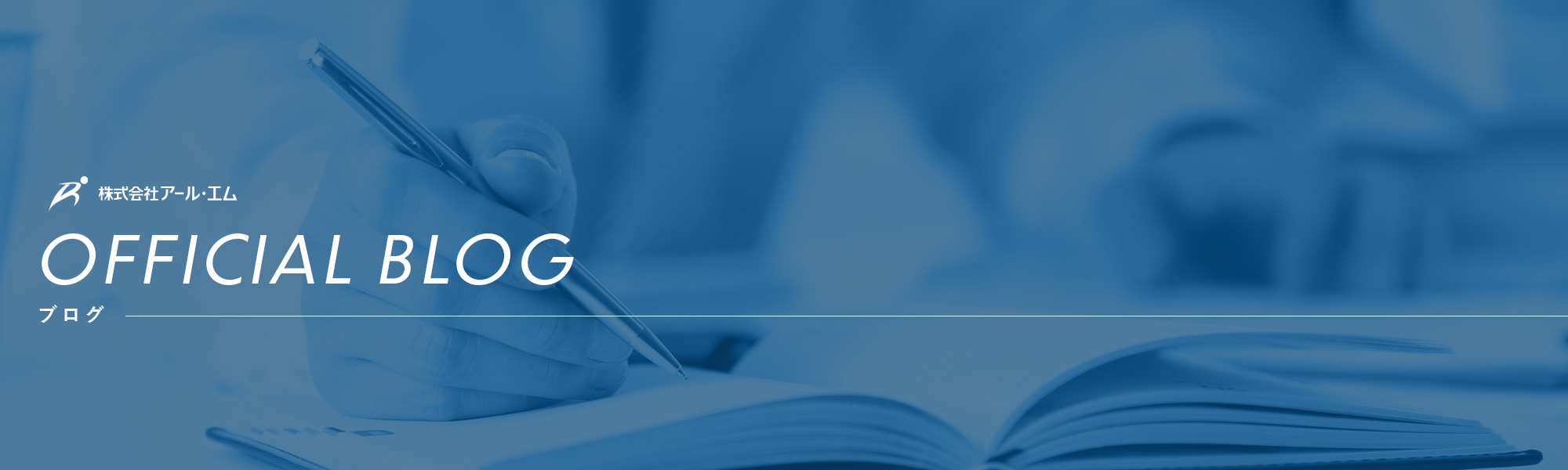
投稿した画像を編集したい①
簡易な画像の加工であればEasys上で行うことができます。
画像の向きを回転して修正したり、反転して雰囲気を変えて使用することができます。
投稿した画像はすべて『ライブラリ』で管理されています。
『メディア』の枝メニューの『ライブラリ』をクリックしてください。
→『ライブラリ』の一覧に移動します。
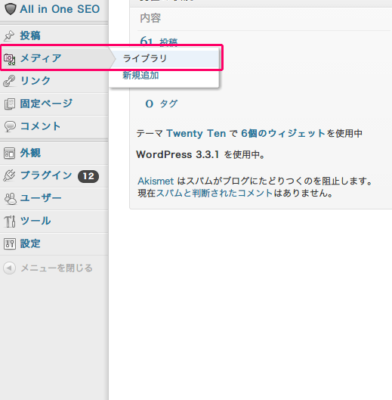
【画像の向きの編集】
1.編集したい画像(サンプルの画像は反時計回りに90°回転してしまっています)をポイントすると
『編集』のメニューが表示されますのでクリックしてください。
→選択した画像の情報編集の画面に移動します。
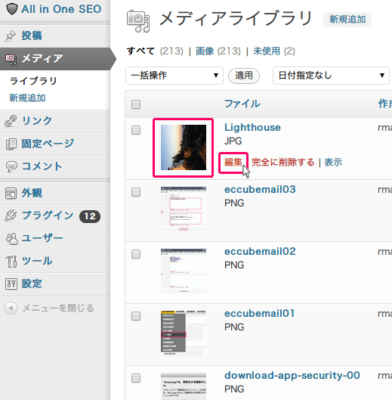
2.移動した画面で『画像を編集』をクリックします。
→画像の編集画面に移動します。
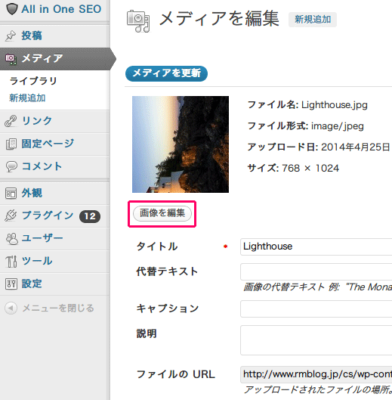
3.サンプルの画像は反時計回りに90°回転してしまっています。
画像の上部に並んだツールバーから『時計回りに回転』のボタンをクリックします。
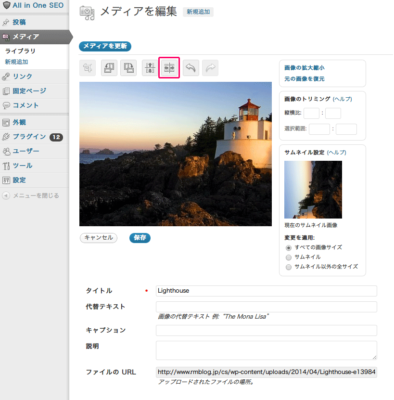
→正常な向きに修正されました。
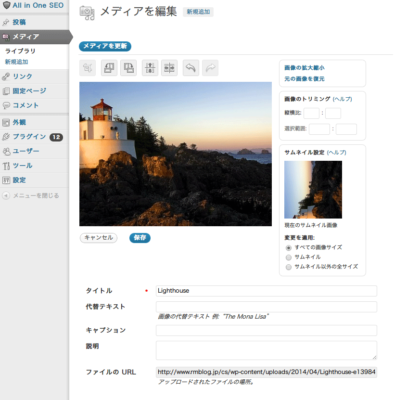
同様に、『反時計回りに回転』の他、
『垂直方向に反転』
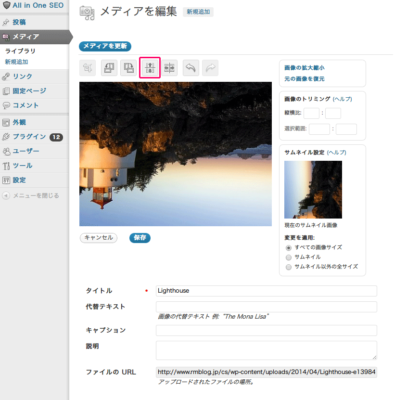
『水平方向に反転』
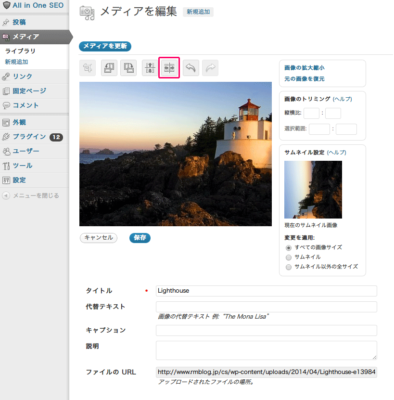
の編集が簡単に行えます。
保存しないかぎりは![]() をクリックして編集前の状態に戻すことができます。
をクリックして編集前の状態に戻すことができます。
編集が完了したら、画像の下の『保存』をクリックして編集内容を確定してください。
(『サムネイル設定』は『すべての画像サイズ』のままで構いません)
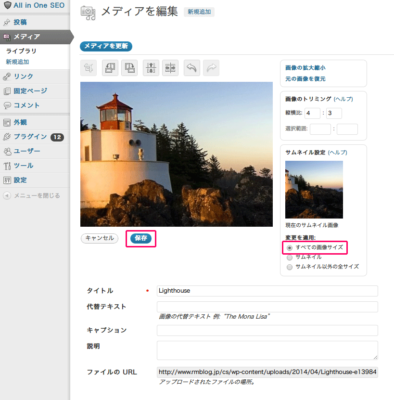
画像の情報編集の画面に移動します。
サムネイル画像が編集後の状態になっていることが確認できます。
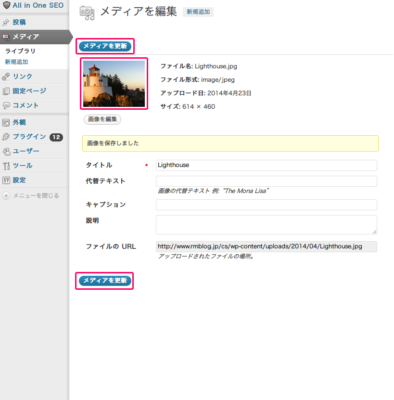
『メディアを更新』をクリックして編集を完了してください。